在win10系统中怎么禁用快速切换用户功能?
电脑维修 2023-07-03 11:29www.caominkang.com电脑维修知识
Win10的发布带来了很多小功能,其中快速切换用户功能看似很有用,该功能还存在这许多弊端,没有完善。比如关闭其中一个账户之后,另一个账户的工作可能会丢失,导致很多对该功能都趋之若鹜,想要关闭它。关闭其中一个账户之后,另一个账户的工作可能会丢失。
前言
对于Windos10这样的多用户系统,可以在不同的已登录用户间快速切换,而无需退出登录(注销)。举个例子A用户已经登录系统正在使用电脑,B用户需要临时登录系统使用一下,那么A用户无需注销登录,直接在登录界面或开始菜单中即可快速切换为B用户登录系统(如下图),而A用户的当前工作状态会得以保存。这在为多用户提供方便的,也会带来一些弊端例如当其中一个用户关机时,会提示“还有其他人正在使用这台电脑。如果现在关机,他们会丢失尚未保存的工作。”并且已登录帐户的工作状态会一直占用系统资源。所以,有时候,我们可能需要禁用快速切换用户的功能。实现方法就是把登录界面或开始菜单中的快速切换帐户的入口给隐藏掉即可。
注本方法适用于有组策略编辑器的Win10专业版/企业版/教育版。
1、打开组策略编辑器,定位至“计算机配置 — 管理模板 — 系统 — 登录”。然后在右侧窗口中找到“隐藏“快速用户切换”的入口点”配置项。如图
3、使用此策略设置,可以隐藏位于登录用户界面、“开始”菜单和任务管理器中的“切换用户”界面。
4、如果启用此策略设置,则用户尝试登录到或已经登录到应用了此策略的计算机上时,将隐藏“切换用户”界面。
5、“切换用户”界面出现在登录用户界面、“开始”菜单和任务管理器中。
6、如果禁用或未配置此策略设置,则用户可以从这三个位置处访问“切换用户”界面。配置为“已启用”即可。
7、然后你再进入登录界面或点击开始菜单中的用户头像,就会发现快速切换用户的入口已经不见了。如图
方法二修改注册表
1、对于没有组策略编辑器的Win10家庭版用户则需要通过修改注册表来实现。其他Win10版本也均可以修改注册表来实现,只不过没有组策略编辑器直观。
2、打开注册表编辑器,定位至
HKEY_LOCAL_MACHINE\SOFTWARE\Microsoft\Windos\CurrentVersion\Policies\System鉴于修改注册表有风险,所以建议修改前备份注册表,或者创建系统还原点,以便出现问题时恢复。
4、这样也能实现方法一同样的效果。以后想要恢复,把HideFastUserSitching 值的数值数据修改为 0 ,或直接删除该值即可。
到此,如何关闭禁用快速切换用户功能的讲解到此为止,相信只要按照步骤做下来,都没有什么问题。
前言
对于Windos10这样的多用户系统,可以在不同的已登录用户间快速切换,而无需退出登录(注销)。举个例子A用户已经登录系统正在使用电脑,B用户需要临时登录系统使用一下,那么A用户无需注销登录,直接在登录界面或开始菜单中即可快速切换为B用户登录系统(如下图),而A用户的当前工作状态会得以保存。这在为多用户提供方便的,也会带来一些弊端例如当其中一个用户关机时,会提示“还有其他人正在使用这台电脑。如果现在关机,他们会丢失尚未保存的工作。”并且已登录帐户的工作状态会一直占用系统资源。所以,有时候,我们可能需要禁用快速切换用户的功能。实现方法就是把登录界面或开始菜单中的快速切换帐户的入口给隐藏掉即可。
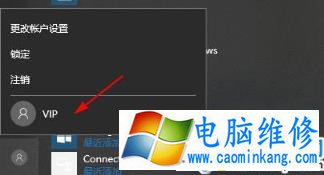
注本方法适用于有组策略编辑器的Win10专业版/企业版/教育版。
1、打开组策略编辑器,定位至“计算机配置 — 管理模板 — 系统 — 登录”。然后在右侧窗口中找到“隐藏“快速用户切换”的入口点”配置项。如图
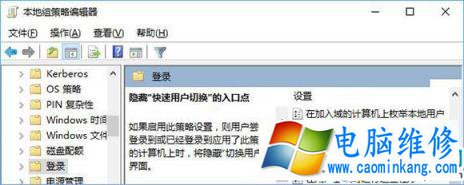
3、使用此策略设置,可以隐藏位于登录用户界面、“开始”菜单和任务管理器中的“切换用户”界面。
4、如果启用此策略设置,则用户尝试登录到或已经登录到应用了此策略的计算机上时,将隐藏“切换用户”界面。
5、“切换用户”界面出现在登录用户界面、“开始”菜单和任务管理器中。
6、如果禁用或未配置此策略设置,则用户可以从这三个位置处访问“切换用户”界面。配置为“已启用”即可。
7、然后你再进入登录界面或点击开始菜单中的用户头像,就会发现快速切换用户的入口已经不见了。如图
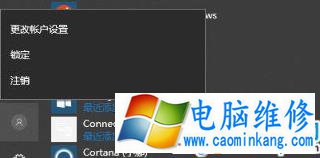
方法二修改注册表
1、对于没有组策略编辑器的Win10家庭版用户则需要通过修改注册表来实现。其他Win10版本也均可以修改注册表来实现,只不过没有组策略编辑器直观。
2、打开注册表编辑器,定位至
HKEY_LOCAL_MACHINE\SOFTWARE\Microsoft\Windos\CurrentVersion\Policies\System鉴于修改注册表有风险,所以建议修改前备份注册表,或者创建系统还原点,以便出现问题时恢复。

4、这样也能实现方法一同样的效果。以后想要恢复,把HideFastUserSitching 值的数值数据修改为 0 ,或直接删除该值即可。
到此,如何关闭禁用快速切换用户功能的讲解到此为止,相信只要按照步骤做下来,都没有什么问题。
上一篇:硬盘出现故障前的征兆是什么
下一篇:设置虚拟内存,教您xp怎么设置虚拟内存
笔记本电脑维修
- 苹果电脑快捷键 苹果电脑快捷键大全表格
- 联想电脑维修 联想电脑维修地点
- 附近笔记本电脑维修 附近修笔记本电脑的地方
- 电脑硬件检测软件 电脑硬件检测软件通城网盘
- 电脑ip地址怎么看 清华同方电脑ip地址怎么看
- 电脑密码 电脑密码怎么去除掉
- 电脑没有声音 电脑没有声音是什么原因
- 电脑亮度怎么调 台式电脑亮度怎么调
- 电脑开机黑屏 电脑开机黑屏恢复按4个键
- 电脑ip地址 电脑ip地址冲突怎么解决
- 电脑无法开机 电脑无法开机一直黑屏
- 电脑维修免费上门附近
- 电脑黑屏怎么办 电脑黑屏怎么办主机还是亮的
- 360电脑管家 360电脑管家和腾讯电脑管家哪个更好
- 手机控制电脑 手机控制电脑的远程软件
- 电脑设置自动关机
